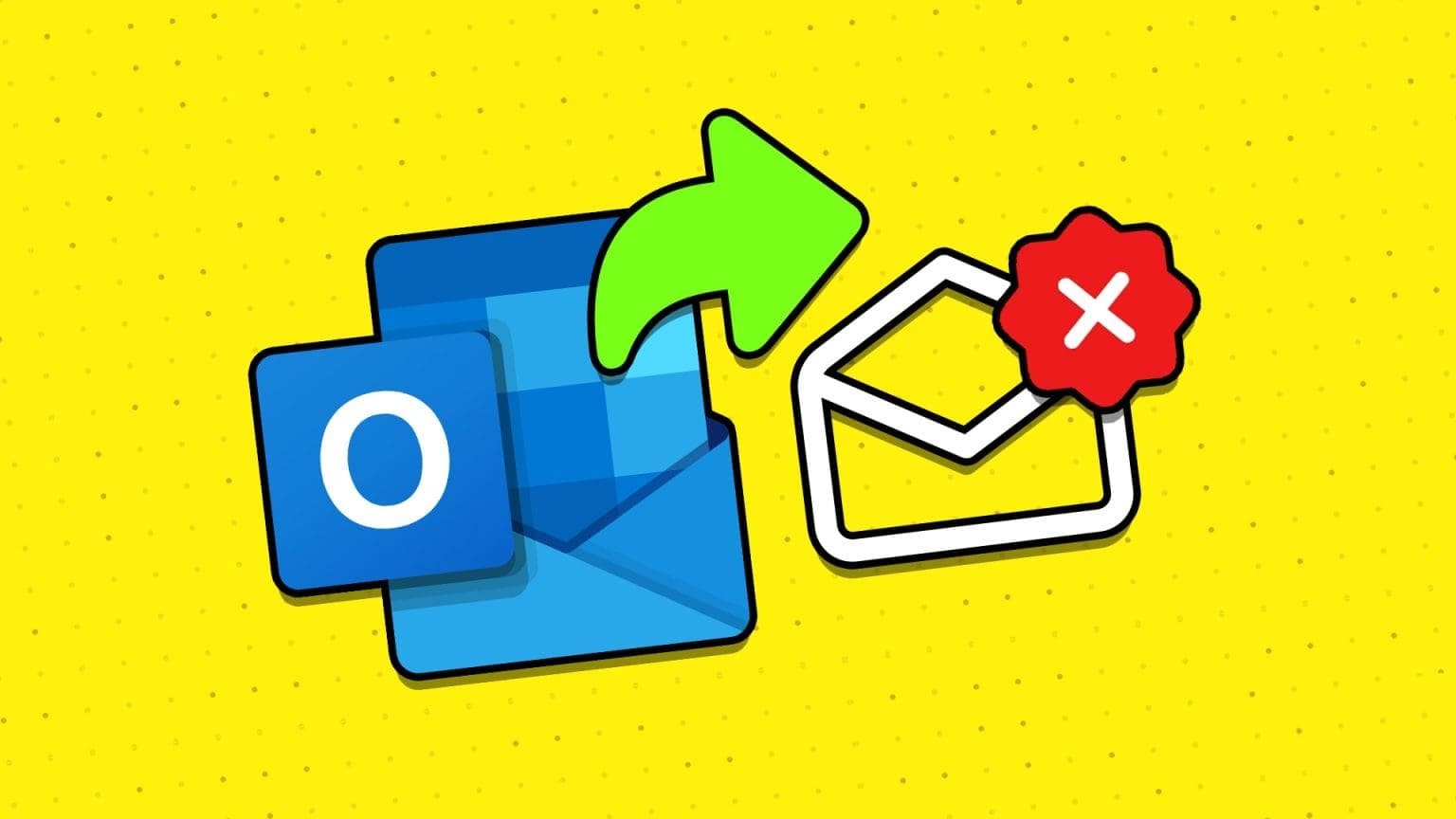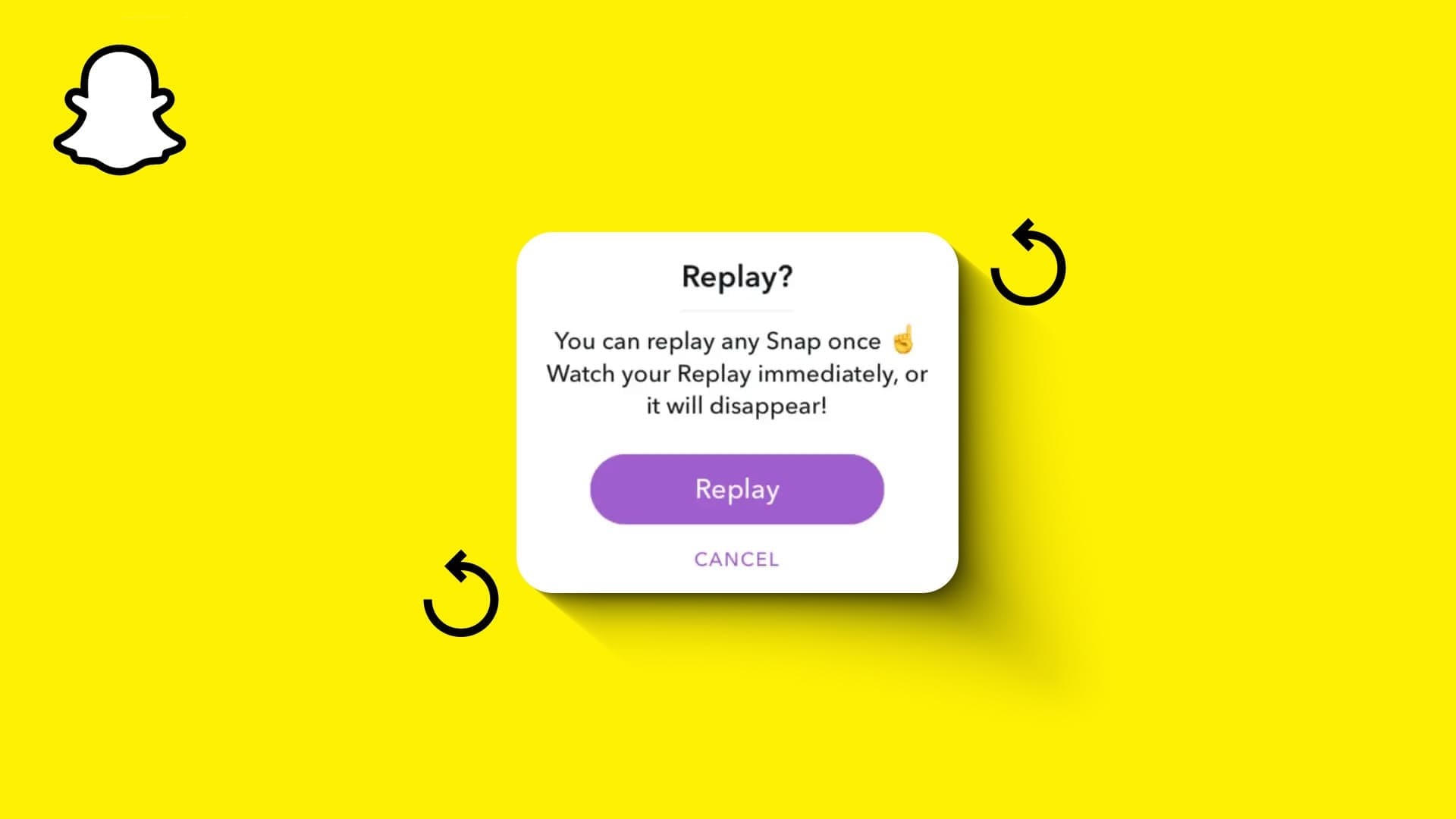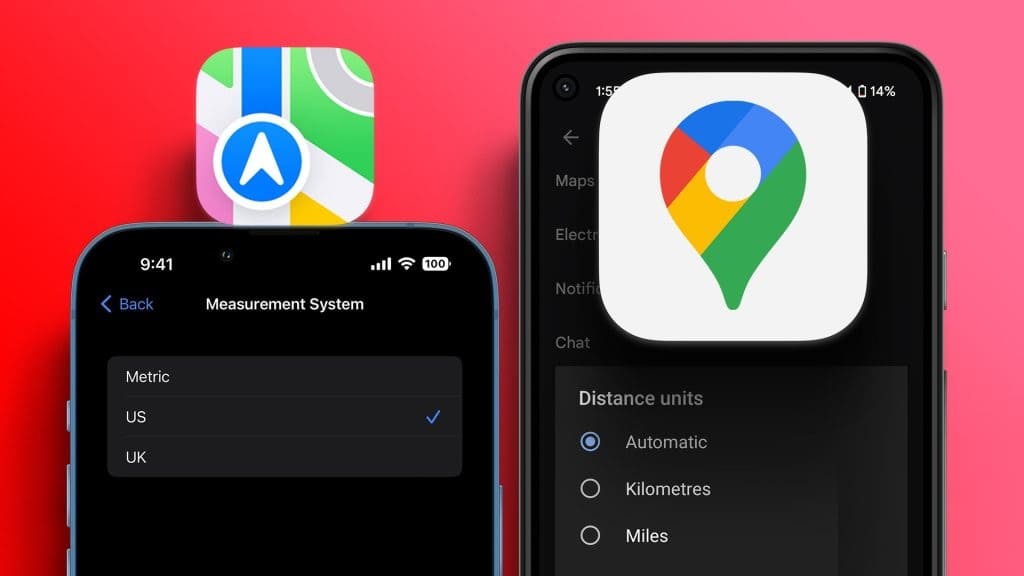Det kan hende du vil dele Google-kalenderen din med andre for å fortelle dem om tilgjengeligheten din og din kommende gratis eller månedlige tidsplan. Du har for eksempel laget en egendefinert feriekalender for ansatte, og nå vil du dele den med dem. Slik deler du Google-kalenderen din med andre.

La oss si at du har tradisjon for å glede deg i familien, og du har etablert det kommende samværet i to måneder. Og nå er Google-kalenderen din klar til å deles med familiemedlemmer. Vi viser deg hvordan du oppretter en delbar kobling på Google Kalender og kombinerer den med din eksisterende kalender ved å bruke Google Kalender på nettet. La oss komme i gang.
Legg til kalenderen i Google Kalender
Først vil vi vise deg hvordan du oppretter en ny kalender i Google Kalender. Du vil i de fleste tilfeller ikke dele primærkalenderen din med andre.
Du kan be om at det opprettes en ny kalender for delingsformål. Følg trinnene nedenfor for å legge til en ny kalender i Google Kalender.
Trinn 1: besøk Google Kalender på nettet og logg på med Google-kontoopplysningene dine.
Trinn 2: Klikk utstyr øverst og velg Innstillinger.
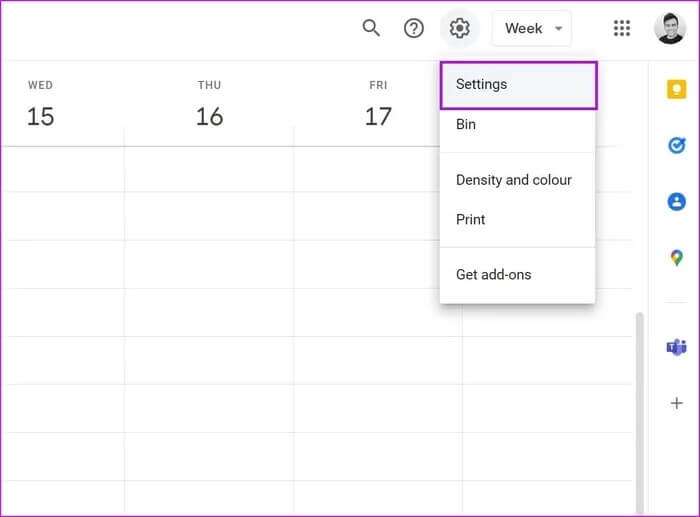
Steg 3: Lokaliser Legg til en kalender og klikk konstruksjon Ny kalender.
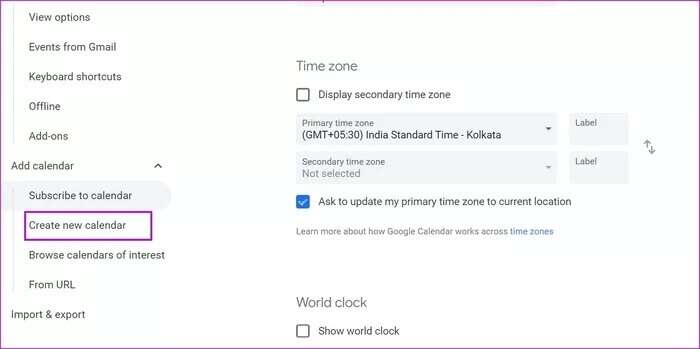
Trinn 4: Gi den et navn, en beskrivelse, sjekk tidssonen og klikk Lag en kalender På bunnen.
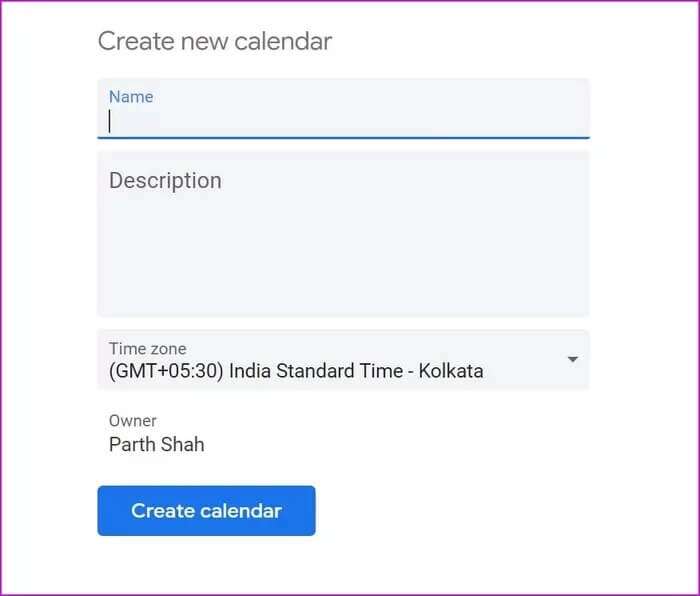
Trinn 5: Når du kommer tilbake til Google Kalender-hjemmesiden, vil du se den nyopprettede kalenderen din vises på venstre sidefelt, rett under Min kalender-listen.
Gå nå videre og lag hendelser i den nyopprettede kalenderen din. Når du er fornøyd med endringene dine, er kalenderen klar til å dele med andre. La oss lære hvordan du gjør dette.
Del Google Kalender
Alt er klart til å dele etter at du har lagt til hendelsene og oppgavene dine i Google Kalender. Følg trinnene nedenfor for å legge til personer i Google-kalenderen din.
Trinn 1: besøk Google Kalender i en nettleser.
Trinn 2: Klikk på Liste De tre punktene ved siden av Kalender og velg innstillinger og deling.
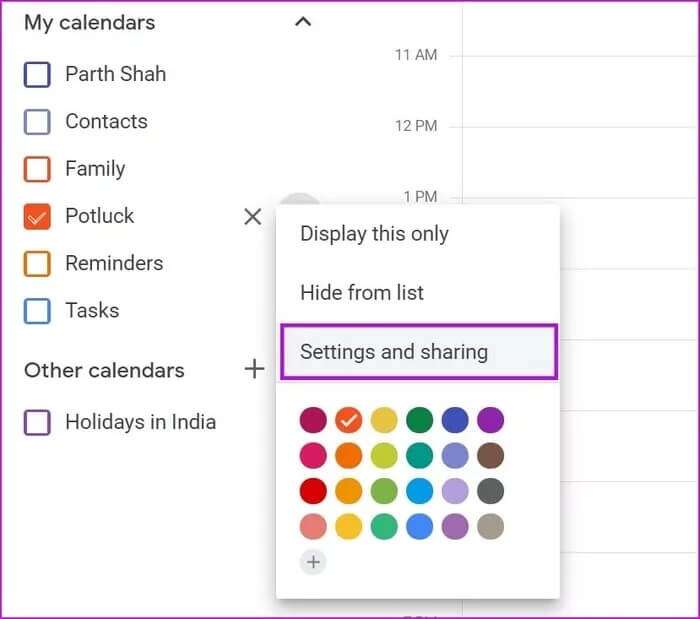
Steg 3: Rull ned for å dele med bestemte personer og velg Legg til personer.
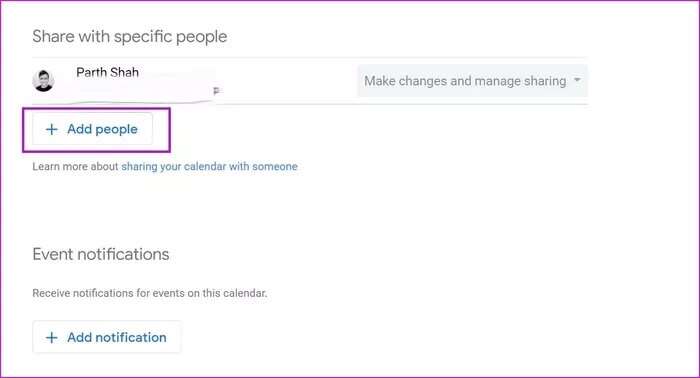
Trinn 4: Du har flere tillatelsesalternativer å velge mellom når du legger til andres Gmail-ID.
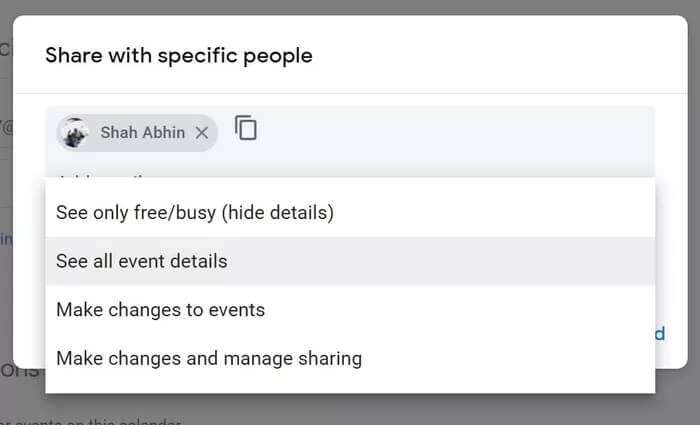
Se kun ledig/opptatt: Dette vil skjule hendelsesdetaljene og vise tidens opptattstatus i stedet. Det gjenværende gapet fremstår som fritid. Dette er best egnet når du vil fortelle andre om din gratis Zoom-samtale tilgjengelighet.
Se alle arrangementsdetaljer: Deltakere vil kunne se alle arrangementsdetaljer, men vil ikke ha noen redigeringstillatelser til å endre navn, tidspunkt eller sted for arrangementet.
Gjør endringer i arrangementer: Dette vil tillate andre å endre hendelsesdetaljene. Men det vil begrense dem fra å legge til andre i kalenderen.
Gjør endringer og administrer deling: Vær forsiktig når du bruker dette alternativet. De lagt til vil få lov til å lage et ubegrenset antall og legge til andre i Google Kalender.
Opprett delbar Google Kalender-kobling
Når du vil dele Google-kalenderen din med hundrevis av mennesker, er det ikke det mest fornuftige alternativet å legge til hver Gmail-ID manuelt i kalenderen. I dette tilfellet kan du opprette en delbar Google Kalender-kobling og lime inn koblingen i en Slack- eller Teams-kanal slik at alle kan bli med. Dette er hvordan.
Trinn 1: åpen Google Kalender på nettet og klikk på Liste Tre poeng ved siden av kalenderen du vil dele.
Trinn 2: Lokaliser innstillinger og deling.
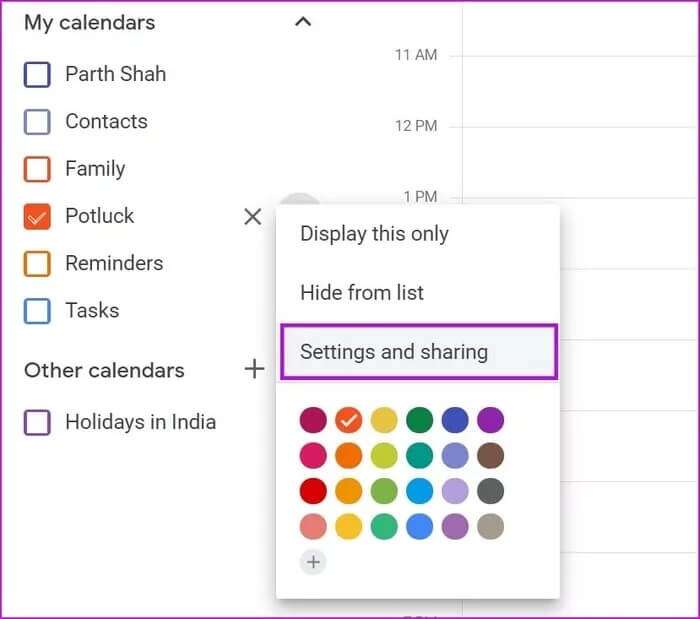
Steg 3: Fra listen over tilgangstillatelser for arrangementer, finn Delbar lenke. Klikk på den.
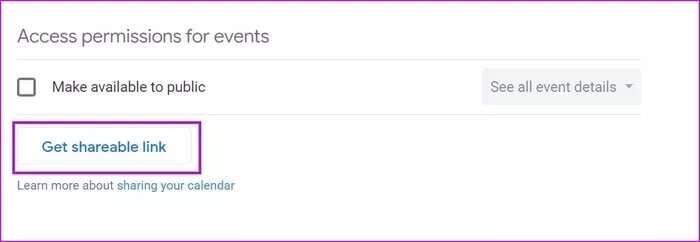
Trinn 4: Bare personer du tillater kan få tilgang til kalenderen din ved å bruke denne lenken. Kopier lenken og del den med andre.
Legg til Google Kalender på kontoen din
Når du deler kalenderkoblingen med andre, må de integrere kalenderen i sitt eksisterende Google Kalender-oppsett.
Trinn 1: besøk Google Kalender på internett.
Trinn 2: Finn andre kalendere fra venstre sidefelt.
Steg 3: Klikk på ikonet + og spesifiser hvem URL.
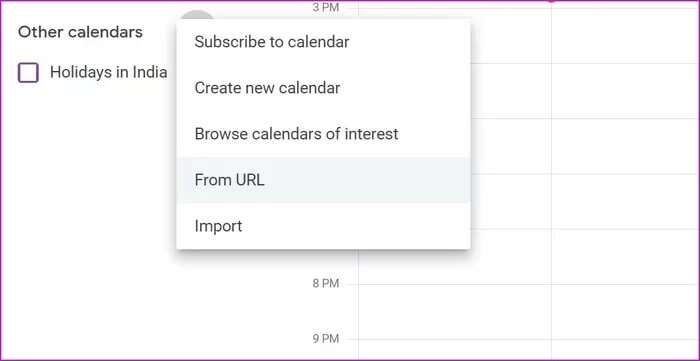
Trinn 4: Legg til Google Kalender-koblingen du kopierte, og velg knappen Legg til en kalender.
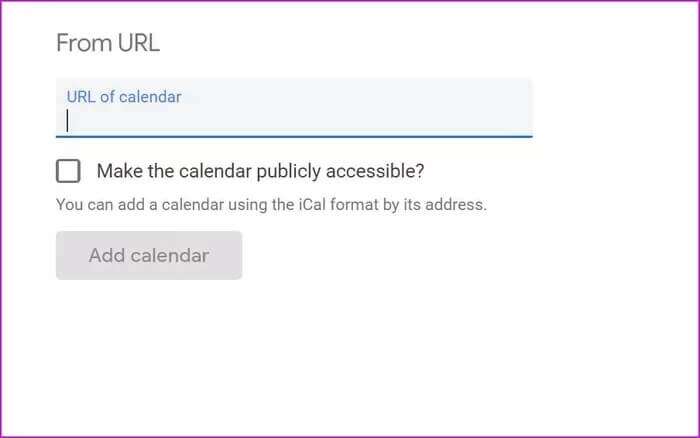
Den nye kalenderen vises under delen Andre kalendere.
Administrer timeplanen din effektivt
Når du deler Google Kalender-koblingen med andre i gruppen, del denne artikkelen fordi de kanskje ikke vet hvordan de skal bruke koblingen og legge til kalenderen på kontoen sin.